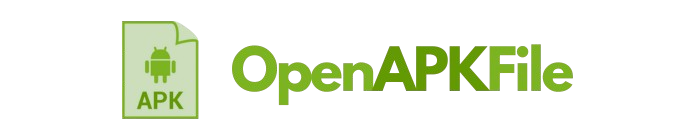如何将 APK 文件转换为 EXE?
APK 文件无法直接“转换”成 EXE 文件。
这是因为 APK (Android Package Kit) 是专门为 Android 操作系统设计的应用程序包格式,而 EXE (Executable) 文件是为 Windows 操作系统设计的可执行文件。它们基于完全不同的系统架构、编程语言和运行环境。

那么,如果您想在 Windows 电脑上运行 Android 应用(APK),或者在 Android 设备上运行 Windows 应用(EXE),该怎么办呢?
一、在 Windows 上运行 Android 应用(APK)的常见方法:
虽然不能直接转换,但您可以通过以下方法在 Windows 电脑上“运行”APK 文件:
- 使用 Android 模拟器 (推荐且最常用):
这是最普遍和有效的方法。Android 模拟器是一种软件,它能在您的 Windows 电脑上创建一个虚拟的 Android 环境,让您可以在其中安装和运行 Android 应用程序。
- 优点: 简单易用,兼容性好,许多模拟器针对游戏和日常使用进行了优化。
- 缺点: 可能会占用较多系统资源,性能取决于您的电脑配置。
- 流行模拟器:
- BlueStacks (蓝叠模拟器)
- NoxPlayer (夜神模拟器)
- LDPlayer (雷电模拟器)
- MuMuPlayer (MuMu模拟器)
- Android Studio Emulator (Android Studio 内置模拟器,更适合开发者)
- 如何操作:
- 从您选择的模拟器官方网站下载并安装它。
- 启动模拟器,它会模拟一个 Android 手机或平板界面。
- 通常可以直接将 APK 文件拖拽到模拟器窗口中进行安装,或者通过模拟器内的“安装 APK”功能来选择文件安装。
- 安装完成后,您就可以像在 Android 设备上一样运行该应用了。
- Windows Subsystem for Android™️ (WSA) – 适用于 Windows 11:
这是微软为 Windows 11 用户提供的一个官方解决方案,允许直接在 Windows 上运行 Android 应用程序,无需第三方模拟器。
- 优点: 官方支持,集成度高,性能相对较好。
- 缺点: 仅支持 Windows 11,需要从 Microsoft Store 安装 Amazon Appstore 或手动侧载 APK。
- 如何操作:
- 确保您的 Windows 11 系统满足要求,并在 Microsoft Store 中搜索并安装 “Windows Subsystem for Android™️”。
- 安装完成后,您可以从 Amazon Appstore 下载应用,或者通过启用“开发者模式”来侧载下载的 APK 文件。
二、在 Android 上运行 Windows 应用(EXE)的情况:
这比在 Windows 上运行 APK 更加复杂和不常见,因为 Android 设备的硬件架构(ARM)与 Windows 电脑(x86/x64)通常不同。
- Windows 模拟器 (不常见且性能差):
存在一些尝试在 Android 设备上模拟 Windows 环境的应用程序(如 Wine for Android 或 ExaGear),但它们的兼容性、稳定性和性能通常非常有限,仅适用于极少数简单、老旧的 EXE 程序。
- 优点: 理论上可行。
- 缺点: 性能极差,耗电,兼容性极差,设置复杂。
- 云端桌面服务:
这种方法不涉及“转换”或“模拟”,而是通过远程连接到一台运行 Windows 的云服务器。您在 Android 设备上运行一个远程桌面客户端,然后通过网络操作那台 Windows 服务器上的 EXE 程序。
- 优点: 可以运行完整的 Windows 应用程序。
- 缺点: 需要稳定且快速的网络连接,通常需要付费订阅服务。